Photosop 出現暫存磁碟已滿,無法動作與儲存怎麼辦
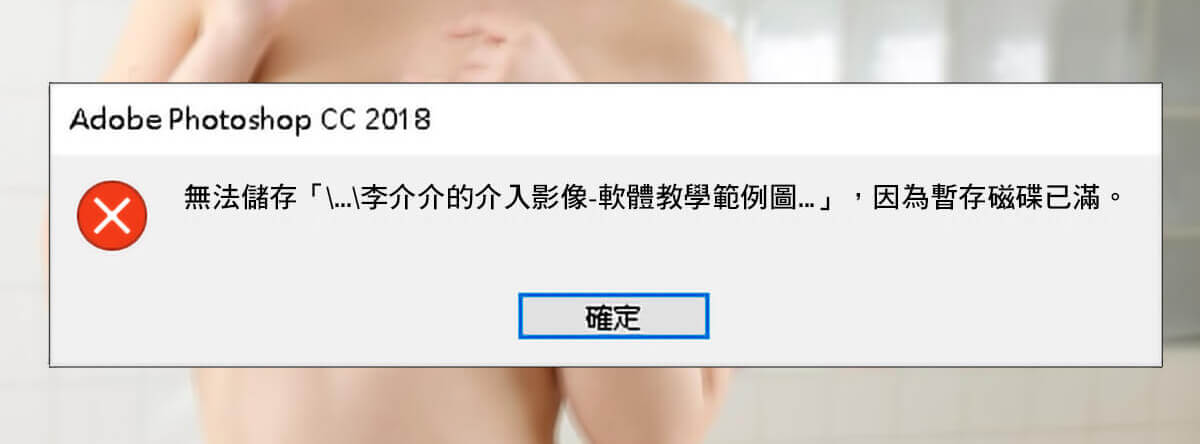
設計師靈感來的時候就會瘋狂地在電腦上創作,一個不小心就會忘記存檔,即使是工作十幾年的設計老手也會忘記存檔,先不說停電或軟體當掉,遇到了 Photoshop 彈出提示視窗,告知暫存磁碟已滿,無法執行其他動作,連同存檔都不能存, 只能呆呆的望著螢幕無動於衷,最後只能關掉軟體重新繪製,比軟體死當還要慘啊,這個時候試試介介的方法,或許你可以省下重做的時間喔
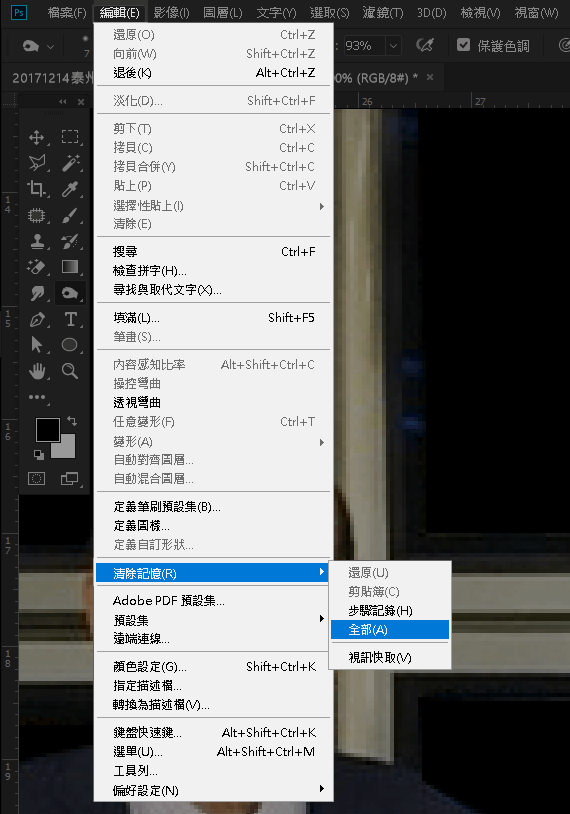
其實這時候只要執行一個釋放記憶體的動作,就能繼續創作與存檔,從選單工具中點選 編輯 > 清除記憶 > 全部,並按下確認,將佔用的記憶體一次釋放,就能獲得更多的記憶體做存擋的動作
如果執行釋放記憶體後還是無法存擋,請先清空你資源回收桶內的檔案,讓硬碟空間變多一點,或許就能存檔了
前面介紹遇到問題時的【解決方法】,接下來介介要教大家【如何預防】記憶體不足的問題出現
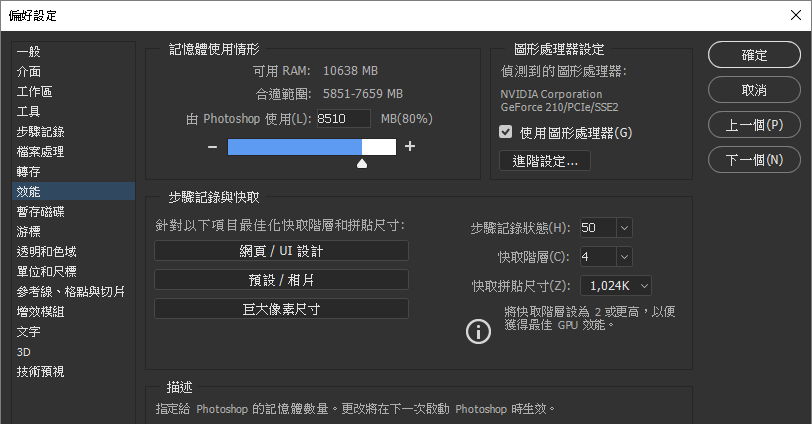
1. 調整 Photoshop 記憶體的分配比例
如果你電腦的 記憶體 RAM 非常小,遇到大圖運算時,就會占用記憶體,一但用光記憶體,就會出現記憶體不足的問題,導致檔案無法存檔,但是 Photoshop 的初始設定只會占用你全部記憶體的一半多一點,會留一些記憶體給其他軟體使用,若你的工作性質大部分時間都是在使用 Photoshop 這時候你就可以調高記憶體的使用量
在 Photoshop 的偏好設定中,選擇 【效能】 的項目,將上圖藍色區域中的記憶體使用量調高,如果你的記憶體大於 8 G 的話,就可以將使用量調高到 80% 這樣你最少還能保留 1.6G 的記憶體讓系統使用
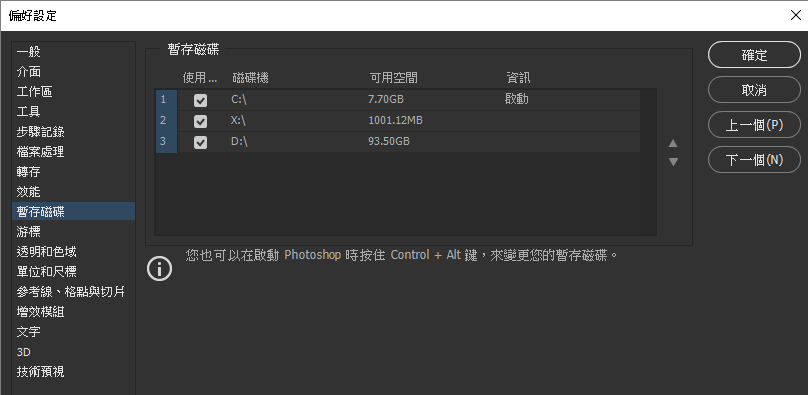
2. 增加暫存磁碟的數量
Photoshop 如果將記憶體 RAM 用完的話,就會先用電腦的硬碟空間,客串一下當記憶體使用,不過預設的硬碟會以系統 C 碟為優先,如果執行的檔案很大,連 C 碟都被塞光了怎麼辦
這時候只要在 Photoshop 的偏好設定中,選擇 【暫存磁碟】 的項目,將其他硬碟勾選使用即可,另外可以針對硬碟優先使用的順序做排序,點選右邊上下三角形圖形即可
3. 掏錢升級買個記憶體吧
記憶體的擴充越大越好,基本至少要有 8G 以上的記憶體,才能讓 Photoshop 越跑越順,如果前面兩個方法都不能讓你順利的使用 Photoshop 那就透過升級記憶體或更換新電腦吧
希望以上的介紹能幫助到大家
同事:哪些成語中有三跟四
介介:難度好高唷
介介:如果是三個字的話
介介:我還有辦法
同事:你說說看
介:龍 山 寺
同事:…













